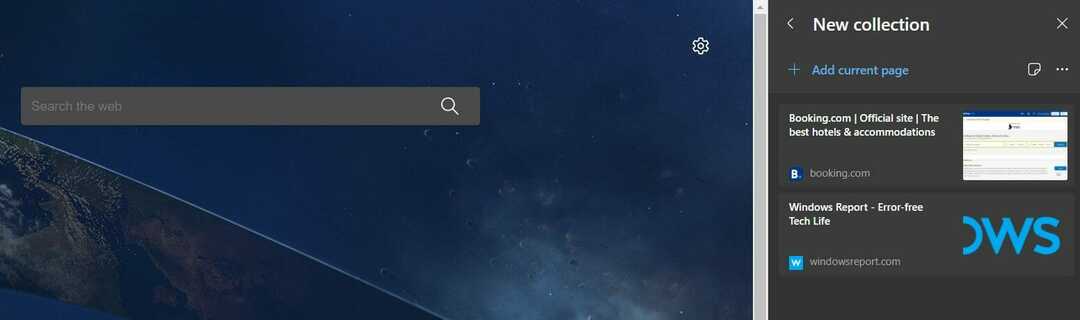Collection Edge özelliğinden en iyi şekilde yararlanın
- Microsoft Edge'in Koleksiyonlar özelliği, tarayıcı içindeki Senkronizasyon listesinden seçilmediği takdirde bazen cihazlarınızla senkronize edilemeyebilir.
- Sorunu çözmek için gadget'larınızda aynı hesapla oturum açtığınızdan da emin olmalısınız.
- Başka bir çözüm, yerel bir hesapla, özellikle Microsoft hesabıyla oturum açmaktır.

XİNDİRME DOSYASINI TIKLAYARAK KURULUM
Bu araç, sorunlu sistem dosyalarını ilk çalışan sürümlerle değiştirerek yaygın bilgisayar hatalarını onarır. Ayrıca sizi sistem hatalarından, BSoD'lerden uzak tutar ve kötü amaçlı yazılım ve virüslerin neden olduğu hasarları onarır. PC sorunlarını düzeltin ve virüs hasarını şimdi 3 kolay adımda ortadan kaldırın:
- Fortect'i indirin ve yükleyin PC'nizde.
- Aracı başlatın ve Taramayı başlat sorunlara neden olan bozuk dosyaları bulmak için.
- sağ tıklayın Onarımı Başlat bilgisayarınızın güvenliğini ve performansını etkileyen sorunları gidermek için.
- Fortect tarafından indirildi 0 bu ay okuyucular
Bu kılavuzda, Edge koleksiyonlarının senkronize edilmemesi sorununu inceliyoruz.
Microsoft Edge hızla mevcut en güçlü web tarayıcılarından biri haline geldi. Düzenli olarak kazandığı çeşitli özellikler ve performans ödülleri etkileyicidir, ancak özellikle biri, daha fazla cihazla etkileşim kurması gereken kullanıcılar için öne çıkar.
Şüphesiz, hayatımızı önemli ölçüde daha erişilebilir hale getiren kullanışlı bir araç olan Microsoft Edge senkronizasyon özelliğinden bahsediyoruz.
Daha fazla uzatmadan, masaüstü bilgisayarlarda ve akıllı telefonlarda Microsoft Edge'de Koleksiyon eşitlemesini nasıl düzelteceğiniz aşağıda açıklanmıştır.
Edge Koleksiyonları neden senkronize edilmiyor?
Aşağıdakiler de dahil olmak üzere Edge Koleksiyonlarının senkronize edilmemesinin birkaç nedeni olabilir:
- Senkronizasyon açık değil – Senkronizasyonun açık olduğundan emin olun. Kenar Koleksiyonları tarayıcı ayarlarınızda.
- İnternet bağlantısı sorunları – Senkronizasyon için aktif bir bağlantı gerektiğinden sabit bir internet bağlantınızın olup olmadığını kontrol edin.
- Eski tarayıcı veya işletim sistemi – Edge'in en son sürümünü çalıştırdığınızdan ve işletim sisteminizin güncel olduğundan emin olun.
- Senkronizasyon çakışmaları – Edge Koleksiyonlarını birden fazla cihazda değiştirdiyseniz, senkronizasyonu engelleyen çakışmalar olabilir.
- Sunucu sorunları – Senkronizasyonun gerçekleşmesini engelleyen sunucu sorunları olabilir.
Muhtemel bir nedeni mükemmel bir şekilde anladığımızda, önerilen en iyi çözümleri ziyaret etmenin zamanı geldi.
Koleksiyonlar Windows 11'de eşitlenmiyorsa ne yapabilirim?
1. Yerel bir hesapla oturum açın
- basın pencereler anahtar + BEN açmak için Ayarlar uygulamasına gidin ve şuraya gidin: hesaplar sol panelde, ardından bilgileriniz sağ taraftan.

- Şimdi buluşana kadar aşağı kaydırın Bunun yerine yerel bir hesapla oturum açın seçeneğini seçin ve üzerine tıklayın.

- seninkini seç Microsoft hesabı, girin şifre, Daha sonra tekrar başlat yapılan değişiklikleri uygulamak için bilgisayarınızı
Diğer tüm cihazlarınızda aynı yerel hesapta oturum açtıktan sonra Koleksiyonlar özelliğinin cihazlarınızla senkronize olup olmadığını da test edebilirsiniz.
2. Koleksiyonların Edge'den senkronize edilmesini etkinleştirin
- Girmek Kenar, tıklayın simge, ardından seçin Profil ayarlarını yönet açılır panelin altında.

- Şimdi tıklayın senkronize et seçeneğini karşılayana kadar aşağı kaydırın. Koleksiyonlar seçeneğini seçin ve yanındaki düğmeyi açın.

Edge'i yeniden başlatın, ardından Koleksiyonlar senkronizasyonunun tüm cihazlarınızda doğru şekilde çalışıp çalışmadığını test edin. Yine her yerde aynı hesapla giriş yapmayı unutmayın.
- Düzeltme: Masaüstü, Kullanılamayan Bir Konuma Başvuruyor
- Net Helpmsg 2186: Hizmet Yanıt Vermiyor [Düzeltme]
- EXE ve MSI: Farklar Nelerdir ve Hangisi Daha İyi?
3. SettingsSyncHost.exe işlemini yeniden başlatın
- basın CTRL + ALT + SİLMEK klavyenizdeki düğmelere aynı anda basın, ardından Görev Yöneticisi açmak için

- Şimdi ara SettingsSyncHost.exe üzerine tıklayın ve Görevi sonlandır'ı seçin.

- Tıklamak Dosya üstte, Yeni görev çalıştır seçenek, yazın SettingsSyncHost.exe, sonra vur Girmek işlemi yeniden başlatmak için.

Bazı durumlarda SettingsSyncHost.exe işleminin kendisinin düzgün çalışmaması mümkündür. Böylece görevi sonlandırmak ve yeniden başlatmak, ona yeni bir başlangıç sağlar ve yol boyunca tüm hataları ortadan kaldırır.
Sonuç olarak, Edge Collections, göz atma etkinliklerinizi düzenlemenize ve yönetmenize yardımcı olabilir. Ancak, doğru bir şekilde senkronize edilemediklerinde, sinir bozucu olabilir ve önemli verilerin kaybolmasına neden olabilir.
Bu makalede özetlenen üç yöntemi izleyerek, Edge Koleksiyonlarınızı hemen tekrar senkronize edebilirsiniz.
Hâlâ sorun mu yaşıyorsunuz?
SPONSORLU
Yukarıdaki öneriler sorununuzu çözmediyse, bilgisayarınız daha ciddi Windows sorunları yaşayabilir. Gibi hepsi bir arada bir çözüm seçmenizi öneririz. kale Sorunları verimli bir şekilde çözmek için. Kurulumdan sonra, sadece tıklayın Görüntüle ve Düzelt düğmesine basın ve ardından Onarımı Başlatın.